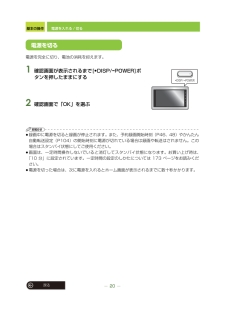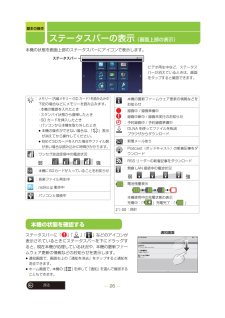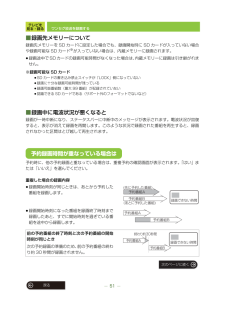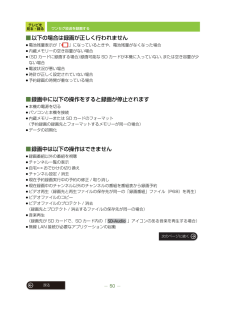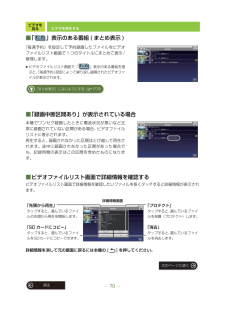Q&A
取扱説明書・マニュアル (文書検索対応分のみ)
"予約録画"1 件の検索結果
"予約録画"20 - 30 件目を表示
全般
質問者が納得とりあえず、リセット(本体電源ボタンの長押し)してみてください。
リセットするとレコーダーの電源が強制的に切れますので、そのあとコンセントを抜いてしばらく放置してください。
再度電源を入れて改善されていないようなら、メーカーに相談された方がいいかと思います。
4758日前view219
テレビを見る・録る55戻る予約録画を確認 / 変更 / 取り消しする■予約一覧画面A現在の時刻≥時計は、テレビ放送を受信すると自動的に設定されます。B録画可能時間の目安≥内蔵メモリーとSDカードの録画可能時間を時間と分で表示します。≥録画可能なSDカードが入っていない場合は「SD --:--」と表示されます。≥録画可能時間について、詳しくは 200 ページをお読みください。C予約録画が重複している番組D毎週予約の設定がされている番組E正しく録画されなかった番組≥タップすると録画されなかった理由が表示されます。≥理由を表示中に「未実行履歴消去」をタップすると表示中の履歴を消去します。≥の番組は最大 4 件まで表示されます。4 件を超えると、古いものから自動的に消去されます。峪曽 棚汕
戻る5もくじ準備付属品..............................................................7まずお読みください.......................................8防水について(ご使用前に必ずお読みください)...............9各部の名前...................................................12スタンドの使いかた....................................13グリップベルトの使いかた........................14SD カードを入れる / 取り出す.................15電源の準備をする .......................................17基本の操作電源を入れる / 切る....................................19タッチパネルの操作....................................21ホーム画面からの基本操作............
テレビを見る・録る戻る54予約録画を確認 / 変更 / 取り消しする1 本機の[ ]を押して「予約一覧」を選ぶ2 変更 / 取り消ししたい予約を選ぶ予約内容が表示されます。≥変更 / 取り消しがなければ、本機の [ ] を押して予約一覧に戻ってください。■変更する場合3 変更したい項目を選び、予約内容を修正する4 「予約修正」を選ぶ■取り消す場合3 「予約取消」を選ぶ4 確認画面で「はい」を選ぶ◇ 予約一覧を消して元の画面に戻るには本機の [ ] を押してください。お知らせ≥現在予約録画実行中の番組は、変更や取り消しすることができません。変更や取り消ししたい場合は予約録画を停止してから操作してください。(P53)準備≥テレビを受信しておく(P38)次のページに続く
テレビを見る・録る47戻るワンセグ放送を録画する4 下記の設定を変更する場合はタップして設定を変更する「毎週予約」:繰り返し録画する場合「録画先メモリー」:内蔵メモリーと SD カードのどちらに録画するかを変更する場合5 「予約登録」を選ぶ◇ 番組表を消して元の画面に戻るには本機の [ ] を押してください。お知らせ≥録画予約したあとに画面を消灯する場合、電源はスタンバイ状態にしておいてください。(P19)電源を切っていると、録画が開始されません。≥スタンバイ状態にする場合は、事前に録画を開始する場所で予約録画のチャンネルが受信可能かを確認してから [≥DISP/-POWER] ボタンを押してください。≥パソコンと接続しているときは(P60)予約録画は実行されません。≥番組表にまだ表示されていない番組は、日時を指定して予約録画してください。(P48)≥本機は、番組延長などがあった場合に自動的に予約録画時間を変更する番組追従機能には対応していません。≥録画開始時刻、終了時刻が未定の番組は録画を予約できません。≥内蔵メモリーや SD カードのメモリー残量は予約一覧画面で確認できます。 (P55)録画開始時刻になる...
テレビを見る・録る49戻るワンセグ放送を録画するお知らせ≥録画予約したあとに画面を消灯する場合、電源はスタンバイ状態にしておいてください。(P19)電源を切っていると、録画が開始されません。≥スタンバイ状態にする場合は、事前に録画を開始する場所で予約録画のチャンネルが受信可能かを確認してから [≥DISP/-POWER] ボタンを押してください。≥パソコンと接続しているときは(P60)予約録画は実行されません。≥予約一覧画面で、録画可能時間が「SD --:--」と表示されている場合は、本機に対応している SD カードが入っていません。予約録画開始時刻までに本機に SD カードを入れなかった場合、録画先メモリーを「SD カード」に設定した場合でも、内蔵メモリーに録画されます。≥ワンセグ放送には、番組の著作権保護のためにコピー制御信号(「録画不可(コピーネバー)」、「1 回だけ録画可能(コピーワンス)」、「録画制限なし(コピーフリー)」を制御する信号)が組み込まれています。本機はコピー制御信号に対応しています。≥通常の地上デジタル放送とワンセグ放送では同じ番組が放送される場合が多いですが、それぞれ独自の番組が放...
基本の操作20戻る電源を入れる / 切る電源を完全に切り、電池の消耗を抑えます。1 確認画面が表示されるまで[≥DISP/-POWER]ボタンを押したままにする2 確認画面で「OK」を選ぶお知らせ≥録画中に電源を切ると録画が停止されます。また、予約録画開始時刻(P46、48)やかんたん自動転送設定(P104)の開始時刻に電源が切れている場合は録画や転送はされません。この場合はスタンバイ状態にしてご使用ください。≥画面は、一定時間操作しないでいると消灯してスタンバイ状態になります。お買い上げ時は、「10 分」に設定されています。一定時間の設定のしかたについては 173 ページをお読みください。≥電源を切った場合は、次に電源を入れるとホーム画面が表示されるまでに数十秒かかります。電源を切るPOWERDISP /
基本の操作戻る26ステータスバーの表示 (画面上部の表示)本機の状態を画面上部のステータスバーにアイコンで表示します。ステータスバーに「 」「」「 」などのアイコンが表示されているときにステータスバーを下にドラッグすると、現在本機が処理している状況や、本機の最新ファームウェア更新の情報などのお知らせを表示します。≥通知画面で、画面右上の「通知を消去」をタップすると通知を消去できます。≥ホーム画面で、本機の [ ] を押して「通知」を選んで確認することもできます。ステータスバービデオ再生中など、ステータスバーが消えているときは、画面をタップすると確認できます。: メモリー(内蔵メモリー/SD カード)を読み込み中下記の場合などにメモリーを読み込みます。・本機の電源を入れたとき・スタンバイ状態から復帰したとき・SD カードを挿入したとき・パソコンから本機を取り外したとき≥本機の操作ができない場合は、「 」表示が消えてから操作してください。≥初めてSDカードを入れた場合やファイル数が多い場合は読み込みに時間がかかります。:ワンセグ放送受信中の電波状況:本機にSDカードが入っていることをお知らせ:音楽ファイル再生中:...
テレビを見る・録る51戻るワンセグ放送を録画する■録画先メモリーについて録画先メモリーを SD カードに設定した場合でも、録画開始時に SD カードが入っていない場合や録画可能な SD カード※が入っていない場合は、内蔵メモリーに録画されます。≥録画途中でSDカードの録画可能時間がなくなった場合は、内蔵メモリーに録画は引き継がれません。※録画可能な SD カード≥SD カードの書き込み禁止スイッチが「LOCK」側になっていない≥録画に十分な録画可能時間が残っている≥録画可能番組数(最大 99 番組)が記録されていない≥認識できる SD カードである(サポート外のフォーマットでないなど)■録画中に電波状況が悪くなると録画が一時中断になり、ステータスバーに中断中のメッセージが表示されます。電波状況が回復すると、表示が消えて録画を再開します。このような状況で録画された番組を再生すると、録画されなかった区間はとび越して再生されます。予約時に、他の予約録画と重なっている場合は、重複予約の確認画面が表示されます。「はい」または「いいえ」を選んでください。重複した場合の録画内容≥録画開始時刻が同じときは、あとから予約した番...
テレビを見る・録る50戻るワンセグ放送を録画する■以下の場合は録画が正しく行われません≥電池残量表示が「 」になっているときや、電池残量がなくなった場合≥内蔵メモリーの空き容量がない場合≥(SD カードに録画する場合)録画可能な SD カードが本機に入っていない、または空き容量が少ない場合≥電波状況が悪い場合≥時計が正しく設定されていない場合≥予約録画の時間が重なっている場合■録画中に以下の操作をすると録画が停止されます≥本機の電源を切る≥パソコンと本機を接続≥内蔵メモリーまたは SD カードのフォーマット(予約録画の録画先とフォーマットするメモリーが同一の場合)≥データの初期化■録画中は以下の操作はできません≥録画番組以外の番組を視聴≥チャンネル一覧の表示≥自宅←→おでかけの切り換え≥チャンネル設定 / 消去≥現在予約録画実行中の予約の修正 / 取り消し≥現在録画中のチャンネル以外のチャンネルの番組を番組表から録画予約≥ビデオ再生(録画先と再生ファイルの保存先が同一の「録画番組」ファイル(P68)を再生)≥ビデオファイルのコピー≥ビデオファイルのプロテクト / 消去(録画先とプロテクト / 消去するファイル...
ビデオを見る70戻るビデオを再生する■「 」表示のある番組 ( まとめ表示 )「毎週予約」を設定して予約録画したファイルをビデオファイルリスト画面で1つのタイトルにまとめて表示/管理します。≥ビデオファイルリスト画面で「 」表示のある番組を選ぶと、「毎週予約」設定によって繰り返し録画されたビデオファイルが表示されます。■「録画中断区間あり」が表示されている場合本機でワンセグ録画したときに電波状況が悪いなど正常に録画されていない区間がある場合、ビデオファイルリストに表示されます。再生すると、録画されなかった区間はとび越して再生されます。途中に録画されなかった区間があった場合でも、記録時間の表示はこの区間を含めたものになります。■ビデオファイルリスト画面で詳細情報を確認するビデオファイルリスト画面で詳細情報を確認したいファイルを長くタッチすると詳細情報が表示されます。詳細情報を消して元の画面に戻るには本機の [ ] を押してください。 「まとめ表示」しないようにする ≠ P76 勉邪閏 於覓 ; ; 璞鏡謖 屑 匠嗟 ; 厰 鷹屑 詒 ...
- 1